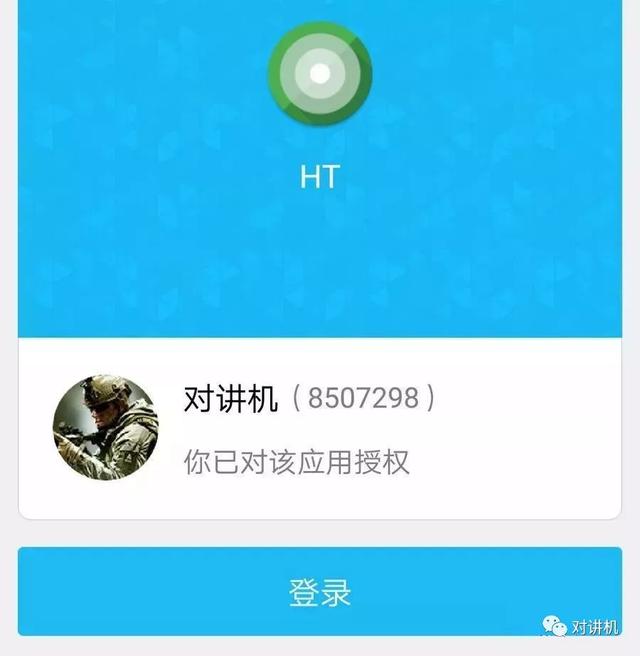excel打印重复表头(这种方式批量打印表头)

最常见的打印表头的方法就是如下图了,直接打印顶端标题行

但是我最近又不经意间学到了一手,非常适合表内不方便有表头文字的情况,
如下图所示,表内并无【2018年2月销售数据表】字样,但是打印的时候又有。
我们来学习一下这种操作吧。
STEP 1 在【页面布局】下选择【页眉页脚】



一个与众不同的表头就制作好了
这样的表格操作,有利于下级报送单位的自主打印,也有利于上级单位的数据汇总

欢迎关注【日常办公】,给你带来不一样的Excel表格操作方式。
,免责声明:本文仅代表文章作者的个人观点,与本站无关。其原创性、真实性以及文中陈述文字和内容未经本站证实,对本文以及其中全部或者部分内容文字的真实性、完整性和原创性本站不作任何保证或承诺,请读者仅作参考,并自行核实相关内容。文章投诉邮箱:anhduc.ph@yahoo.com